將原稿的左右面掃描成兩個獨立頁面。要連續掃描書本或其他裝訂文件的各頁時,此功能相當實用。
使用雙頁掃描功能時,必須將原稿放在原稿玻璃台上。
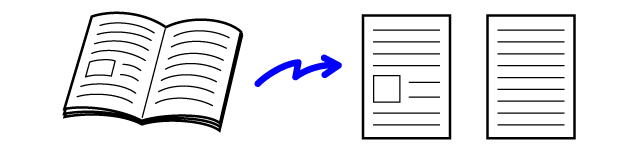
| 原稿掃描尺寸 | 傳送的影像 |
|---|---|
| A3 (11" x 17") x 1 頁 |
A4 (8-1/2" x 11") x 2 頁 |
將原稿置於原稿玻璃台上。
原稿玻璃台_book(dspf).png)

輕按模式顯示以切換至各個模式的起始畫面。
切換模式指定目的地。
從位址目錄擷取目的地輕按 [其它] 鍵,然後輕按 [雙頁掃描] 鍵。
圖示上會顯示勾號。
輕按 [啟動] 鍵以開始掃描原稿。
掃描完畢時,放置下一張原稿並輕按 [啟動] 鍵。在傳送前根據實際頁面順序按頁分割中央裝訂書冊的對開頁面。
使用此功能時,無需排序要傳送的原稿頁面。

將原稿放入自動送稿機紙盤。
處於傳真模式時,完成此過程後,請進到步驟3。輕按模式顯示以切換至各個模式的起始畫面。
切換模式指定目的地。
從位址目錄擷取目的地輕按 [其它] 鍵,然後輕按 [書本分割] 鍵。
選擇書冊原稿的裝訂邊。
設定完畢後,依序輕按 和 [退回] 鍵。
和 [退回] 鍵。
輕按 [啟動] 鍵以開始掃描原稿。
機器會發出「嗶」聲,表示掃描和傳送完畢。Version 06a / bp70c65_usr_06a_tc